
Föreställ dig detta: Du arbetar på din Mac. När du känner dig bra med din produktivitet lanserar du din Spotify applikation för att koppla av lite och lyssna på dina låtar. Sen ingenting. Varför är Spotify laddas inte på Mac ?
Spotify är världens största leverantör av musikstreamingtjänster och den mest populära, med över 300 miljoner och växande aktiva användare varje månad. Med miljontals låtar och poddtitlar och miljarder spellistor, Spotify dominerar ljudmarknaden.
Och vem älskar inte att arbeta med Mac? Mac-användare och Apple-fans strömmar över skönheten och effektiviteten hos Apple-datorer. Det minimalistiska, intuitiva användargränssnittet och den sömlösa integrationen av hårdvara och mjukvara hjälper användare att utföra sina uppgifter mer effektivt. En frysande Mac bör inte vara i detta scenario.
Ingenting är mer frustrerande än en ansökan som inte svarar. Medan Spotify har en webbplats för deras onlinecommunity för att tillhandahålla felsökning och ett Twitter-konto för tekniska frågor, det finns steg du kan vidta för att fixa Spotify laddas inte på Mac.
Innehållsguide Del 1. Varför är Spotify Laddas inte på Mac?Del 2. Hur man fixar Spotify Laddas inte på Mac?Del 3. Bonus: Ladda ner Spotify Låtar att undvika Spotify Laddas inteDel 4. Slutsats
Varför är Spotify laddar inte på Mac? Det finns tre grundläggande skäl -
Alla skrivbordsapplikationer har buggar och Spotify är inget undantag, även med tusen ingenjörer anställda över hela världen. Det är därför Spotify applikationen släpper uppdateringar regelbundet. Dessa uppdateringar kan innehålla nya funktioner och, ännu viktigare, buggfixar.
En annan betydande orsak till Spotify att inte ladda på Mac är metoden för streaming. Strömmande musik använder enhetens minne för att lagra musikbitar som en cache för att undvika pauser eller stamningar.
Detta minne delas med andra program, så öppnande Spotify och låta den köras med de andra apparna på skrivbordet kan göra att din Mac fryser. Spotify kräver 1 GB ledigt minne på din enhet, även om det har förekommit felrapporter om överskridande av denna kvantitet, så du måste vara försiktig.
Hårdvaruacceleration är en annan orsak. När det är aktiverat, Spotify kommer att använda Macs hårdvara för att optimera dess prestanda. Men din hårdvara kan orsaka försämring istället.
Nu när du är bekant med orsakerna till Spotify inte laddas på Mac, lösningar för att få appen igång finns nedan.
Ibland är det Spotify applikationen öppnas inte eller fryser medan den körs. Avsluta och öppna igen Spotify app. Om du inte svarar, tvingar du avsluta programmet med någon av följande metoder:
Alternativ 1. Hitta Spotify ikonen på Dock, högerklicka och välj Force Quit.
Alternativ 2. Tryck på Alternativ, Kommando och Esc samtidigt. Välj sedan Spotify i fönstret Force Quit och klicka på Force Quit.
Alternativ 3. Använd Activity Monitor:
Steg 1. Öppna Finder och gå sedan till Program > Verktyg. Öppna Activity Monitor.
Steg 2: Sök Spotify på listan över processer, klicka sedan på "X"-knappen i det övre vänstra hörnet av fönstret.
Maskinvaruacceleration för din Mac kan förbättra din Spotify upplever eller kan potentiellt orsaka motsatsen. När det senare händer, stäng av hårdvaruaccelerationen in Spotify. Klicka på 'Spotify' på menyraden; en rullgardinsmeny visar "Hårdvaruacceleration" som en bock. Markera den för att avmarkera.
En annan snabb lösning är att starta om din Mac. Omstart löser eventuellt programbuggar genom att tömma RAM, bli av med minnesläckor, återställa andra relaterade tjänster som anslutning, etc. Välj Apple-nyckeln i det övre vänstra hörnet och välj sedan Starta om.
Om du har ett eget, säkert användarkonto kan detta vara en tillfällig lösning. (Men om flera personer använder ett konto kan du betrakta detta som en permanent lösning.) Användarkonton låter dig behålla dina filer, inställningar och inställningar utan att påverka andra. Starta om enheten först, lägg till ett användarkonto och installera sedan Spotify i det nya användarkontot.
Om lösningarna ovan inte fungerar kan det finnas problem med Spotifys installation eller nuvarande installation. Börja om genom att avinstallera Spotify Rengör och installera sedan om appen. Om du inte har uppdaterat din Spotify nyligen, kontrollera den senaste versionen. Ditt problem kan ha lösts i buggfixarna som ingår i uppdateringen.
Först, sluta Spotify, avinstallera det sedan manuellt från din Mac:
Steg 1: Öppna 'Finder' och klicka på 'Go' i menyn. Håll ned "Alternativ/Alt"-tangenten och välj "Bibliotek".
Steg 2. Öppna cacher och ta bort Spotifys mapp.
Steg 3. Klicka på bakåtpilen och öppna Application Support. Radera Spotifys mapp också.
Efter borttagning Spotify, installera om:
Steg 4. Hitta Spotify app genom Finder > Applikationer.
Steg 5. Dra Spotify app till papperskorgen och sedan Töm papperskorgen för att radera applikationen.
Steg 6. Ladda ner den senaste versionen och installera Spotify.
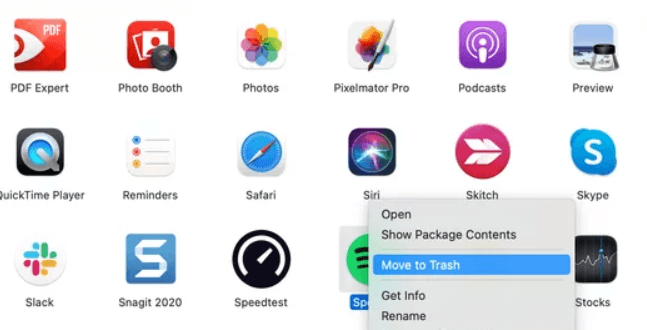
Om du inte uppdaterar din Macs operativsystem omedelbart kan dina program och vissa funktioner bli inaktuella. För att uppdatera, välj Apple-ikonen i menyraden, välj "Om den här Macen", klicka på "Programuppdatering" och följ sedan instruktionerna på skärmen för att slutföra uppdateringen.
I huvudsak löser en programvaruuppdatering alla buggar, fel och fel från dess tidigare iteration, vilket resulterar i förbättrad applikationsprestanda. Så, hur avgör du om en uppdatering är nödvändig för Spotify? Bara starta Spotify appen klickar du på användarprofilikonen i det övre högra hörnet, och om det finns en uppdatering tillgänglig kommer alternativet "Uppdatera tillgänglig. Starta om nu" att visas. Klicka bara på den för att uppdatera.
Hantering av Spotify Att inte ladda på Mac kan vara besvärligt och stressigt. Att åtgärda problemen kan kräva försök och fel som ibland hamnar i andra problem med din Mac eller internetanslutning eller vad inte. Önskar du inte att du kunde lyssna på Spotify låtar utan att appen kraschar?
Dessutom, vill du ladda ner låtarna eller spellistan utan begränsningar från ditt gratisabonnemang; ladda ner låtar till många enheter, inklusive din gamla men pålitliga mp3-spelare; och behålla nedladdningar utan att gå online?
Spotify erbjuder inte dina krav ovan för tillfället, och det kanske aldrig beror på musiklicenser och begränsningarna Spotify ålägger sina användare. Spotify låtar är DRM-skyddade filer i Ogg Vorbis-format, som endast kan spelas i dess applikation.
Ange DumpMedia Spotify Music Converter. Ladda ner och ta bort DRM-skyddet för att spara din favorit Spotify låtar, spellistor och album till vilken enhet som helst för offlineuppspelning.
Gratis nedladdning Gratis nedladdning
Du kan inte ladda ner låtar med Spotifys gratisprenumeration. Och med Spotify Premium, kan du bara ladda ner musik till maximalt olika enheter. Dessa enheter bör köra Spotify app. Du måste också vara online var 30:e dag, annars Spotify kommer att ta bort nedladdade filer.
Med DumpMedia Spotify Music Converter, kan du ladda ner med fyra gånger snabbare hastighet och konvertera Spotify låtar, album eller spellistor till MP3, M4A, WAV eller FLAC, behåller 100% original ljudkvalitet. Dessutom bevaras alla ID3-taggar och metadata, så att du behåller låtens information som titel, artist, album och konstverk.
Processen är enkel. Slutför nedladdningen och konverteringen i tre enkla steg:
Steg 1. Ladda ner gratis och starta DumpMedia Spotify installationsprogrammet för musikkonverterare. Tillägga Spotify låtar/spellistor/album genom att dra och släppa.

Steg 2. Välj utdataformat, som t.ex MP3, och ange utdatamappen.

Steg 3. Konvertera Spotify filer genom att klicka på knappen "Konvertera".

Det är allt! Du kan lyssna på spår offline och var du än vill utan Spotify appen och dess buggar och begränsningar.
Grattis, du har förstått orsakerna till detta Spotify stationära appar inte svarar och lärde sig hur man åtgärdar problemen på din Mac! Att känna till dessa saker och felsöka kan vara utmanande men inte lätt heller.
Du upptäckte också DumpMedia Spotify Music Converter. Den här höghastigheten Spotify converter låter dig ladda ner och konvertera din favorit Spotify låtar och spellistor utan att offra ljudkvaliteten.
Is Spotify inte laddar på Mac? Det skulle inte vara ett problem när du har omvandlaren. Du kan till och med ladda ner Spotify låtar på andra enheter utan begränsningar. Undvik tekniska problem och njut av din lyssnarupplevelse med DumpMedia Spotify Music Converter.
